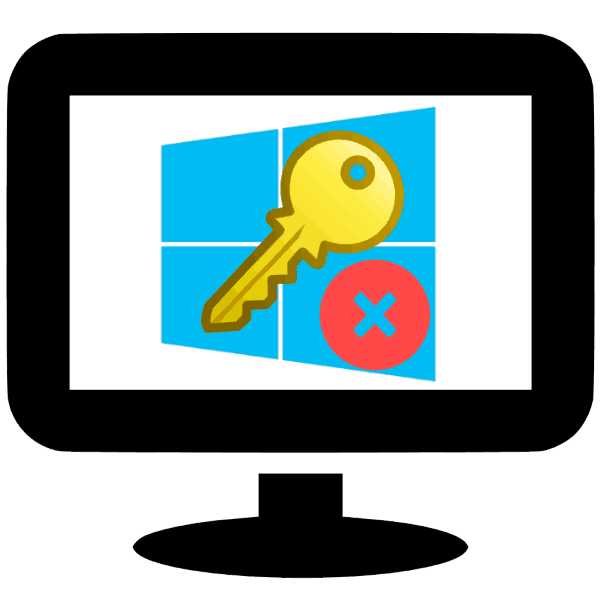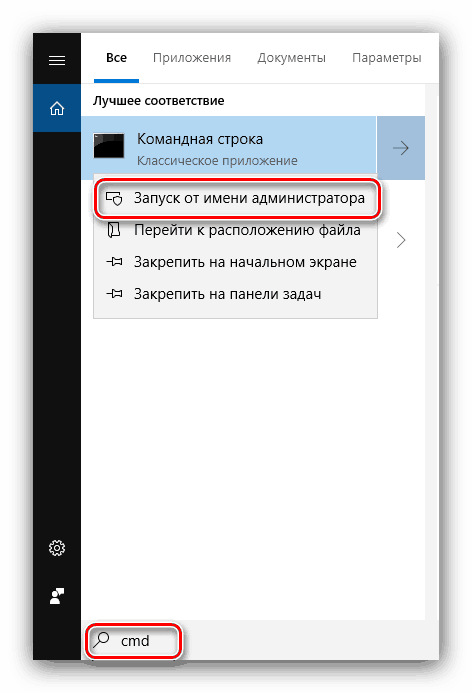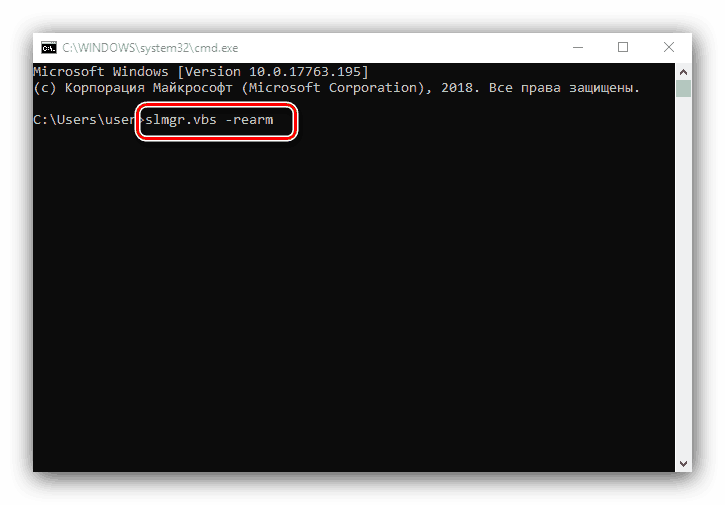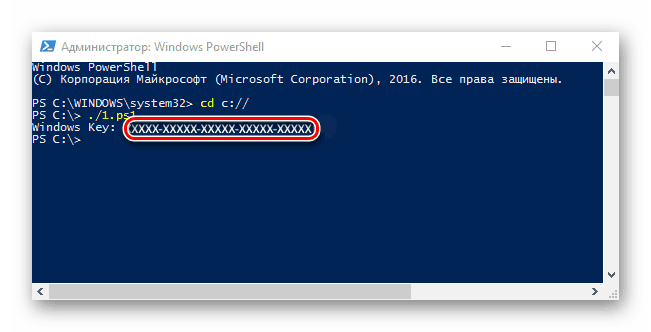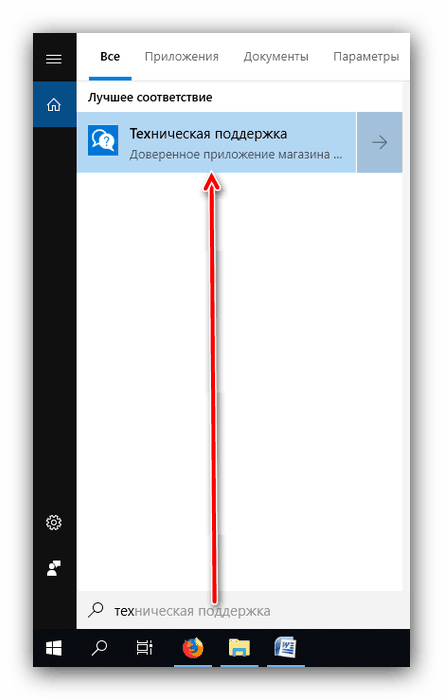Jak odebrat zprávu "Platnost licence na systém Windows 10 vyprší"
Někdy při používání systému Windows 10 můžete náhle obdržet zprávu s textem "Platnost licence na systém Windows 10 vyprší . " Dnes budeme hovořit o tom, jak tento problém řešit.
Obsah
Odstraníme zprávu o vypršení platnosti licence
Uživatelům verze Insider Preview se zdá, že tato zpráva znamená, že se blíží konec zkušební doby operačního systému. Pro uživatele obvyklých verzí "desítek" je taková zpráva jasným signálem selhání softwaru. Podívejme se, jak se v obou případech zbavit tohoto oznámení a samotného problému.
Metoda 1: Prodloužení zkušební doby (Insider Preview)
První způsob, jak vyřešit problém, který je vhodný pro vnitřní verzi systému Windows 10, je obnovit zkušební období, které lze provést pomocí příkazového řádku . Stává se to takto:
- Otevřete "Příkazový řádek" libovolnou vhodnou metodou - například ji najděte pomocí "Vyhledat" a spusťte jej jako správce.
![Zavolejte příkazový řádek k prodloužení zkušební doby v okně 10]()
Lekce: Spusťte "Příkazový řádek" jako správce v systému Windows 10
- Zadejte následující příkaz a proveďte jej stisknutím klávesy ENTER :
slmgr.vbs -rearm![Příkaz prodloužit zkušební dobu v okně 10 odstranit zprávu o vypršení platnosti licence]()
Tento příkaz prodlouží platnost licence Insider Preview o dalších 180 dní. Vezměte prosím na vědomí, že funguje pouze 1krát, nebude to fungovat znovu. Zbývající čas akce můžete zkontrolovat pomocí operátoru
slmgr.vbs -dli. - Zavřete nástroj a restartujte počítač, aby změny přijal.
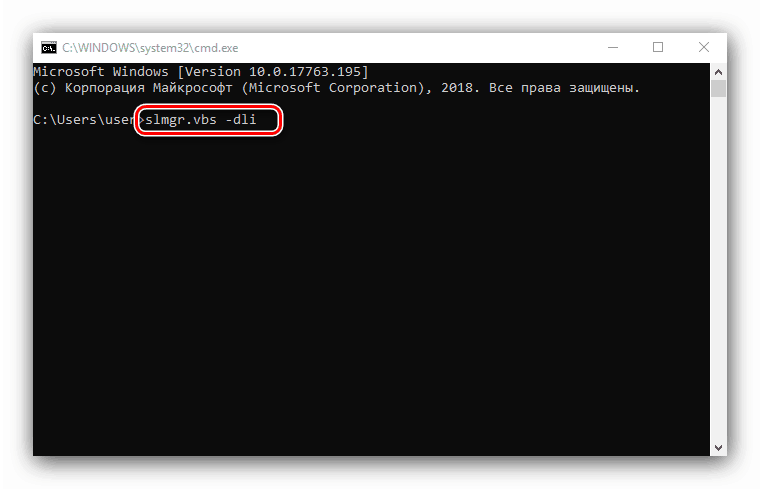
Tato metoda pomůže odstranit zprávu o vypršení platnosti licence Windows 10.
Dotčené oznámení se také může objevit v případě, že je verze Insider Preview zastaralá - v takovém případě můžete vyřešit problém instalací nejnovějších aktualizací. 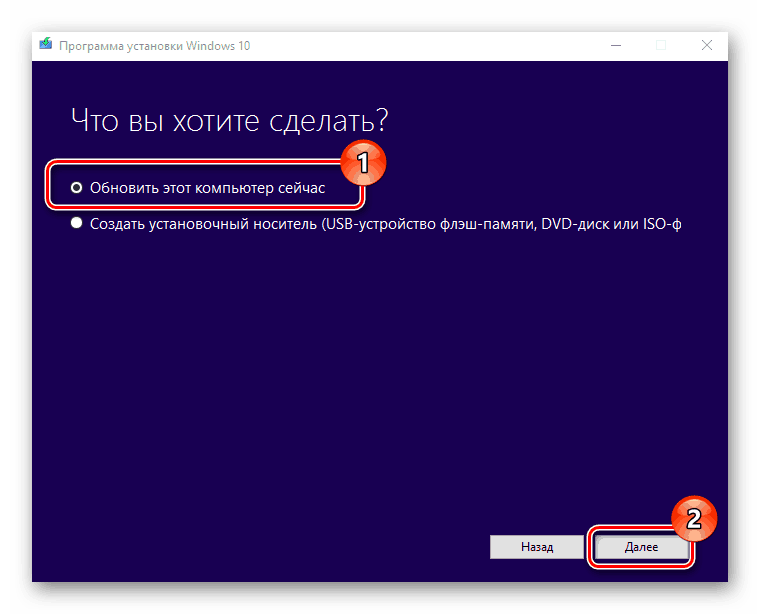
Metoda 2: Obraťte se na podporu společnosti Microsoft
Pokud se podobná zpráva objevila na licencované verzi systému Windows 10, znamená to selhání softwaru. Je také možné, že aktivační servery OS považují klíč za nesprávný, a proto byla licence zrušena. V žádném případě nejdeš bez kontaktování technické podpory společnosti Redmond.
- Nejprve musíte znát kód Product Key - použijte jednu z metod uvedených v příručce níže.
![Prosmotr-koda-s-cherez-PowerShell]()
Více informací: Jak najít aktivační kód v systému Windows 10
- Dále otevřete "Vyhledat" a začněte psát technickou podporu. Výsledkem by měla být aplikace ze stejného jména - spusťte ji.
![Otevřete aplikaci technické podpory společnosti Microsoft pro řešení problému s vypršením platnosti licence systému Windows 10.]()
Pokud Microsoft Store nepoužíváte, můžete kontaktovat podporu pomocí prohlížeče klepnutím na tento hypertextový odkaz a poté klikněte na položku "Kontaktovat podporu v prohlížeči" , která se nachází na místě označeném níže uvedeným screenshotem.
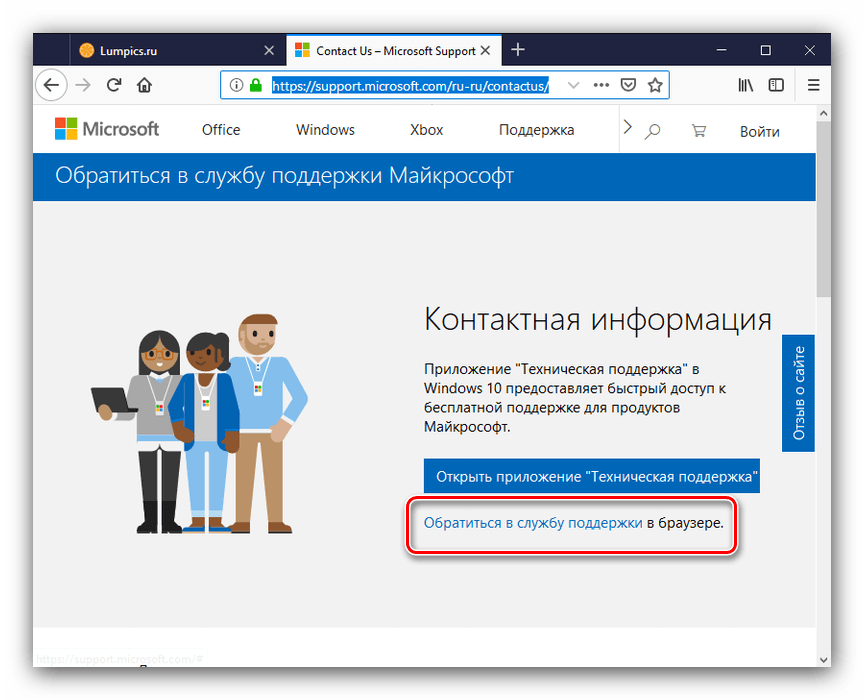
Technická podpora společnosti Microsoft vám může pomoci vyřešit problém rychle a efektivně.
Zakázat oznámení
Je možné deaktivovat oznámení o vypršení platnosti aktivace. Samozřejmě to problém nevyřeší, ale nepříjemná zpráva zmizí. Postupujte podle tohoto algoritmu:
- Zavolejte nástroj pro zadání příkazů (viz první metodu, pokud nevíte jak),
slmgr -rearma stiskněte klávesu Enter . - Zavřete rozhraní příkazového vstupu a potom stiskněte klávesu Win + R kombinaci, zadejte název komponenty services.msc ve vstupním poli a klepněte na tlačítko OK .
- Ve správci služeb systému Windows 10 najděte položku Správce licencí systému Windows a poklepejte na něj levým tlačítkem myši.
- Ve vlastnostech komponent klikněte na tlačítko "Zakázáno" a potom na tlačítko "Použít" a "OK" .
- Poté najděte službu Windows Update , poklepejte na něj s LMB a postupujte podle kroků v kroku 4.
- Zavřete nástroj pro správu služeb a restartujte počítač.
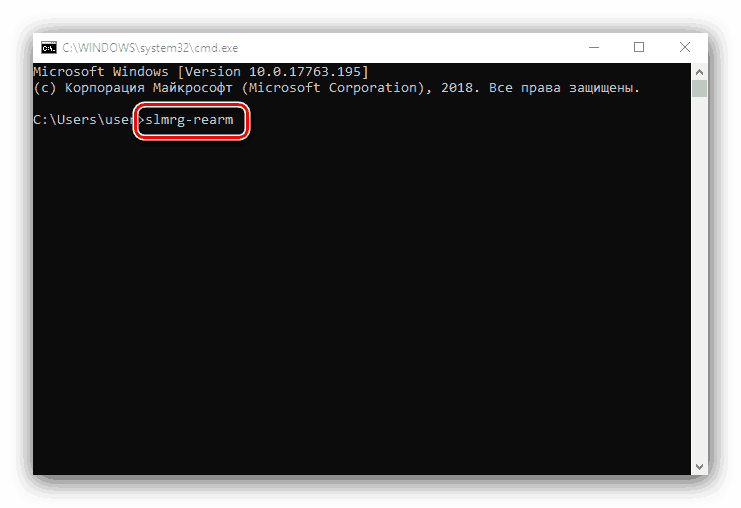
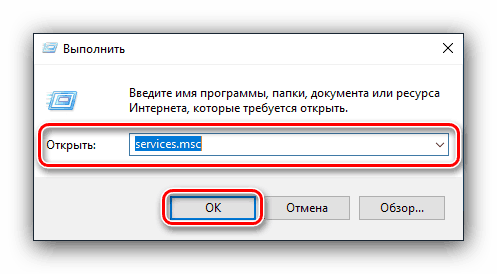
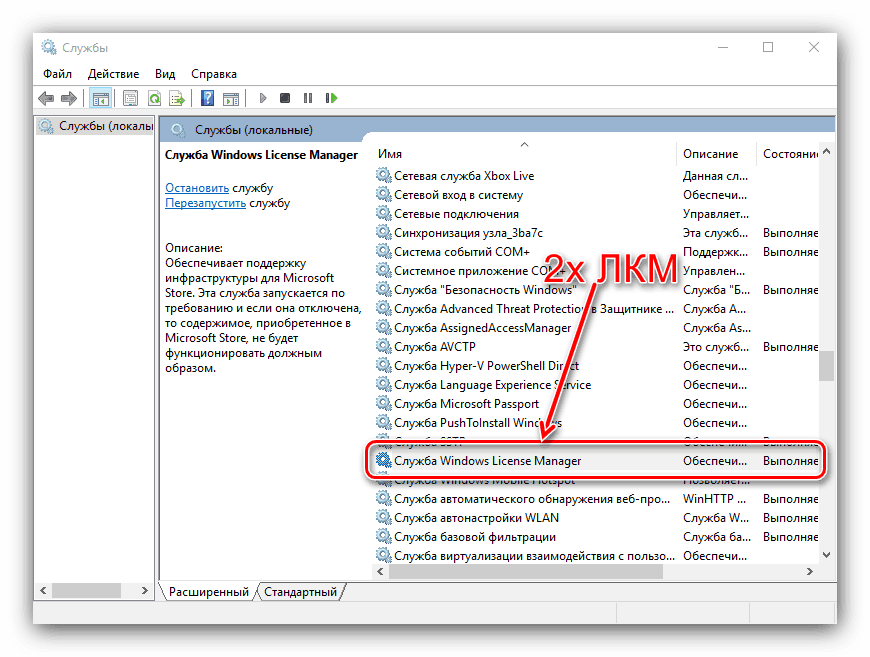

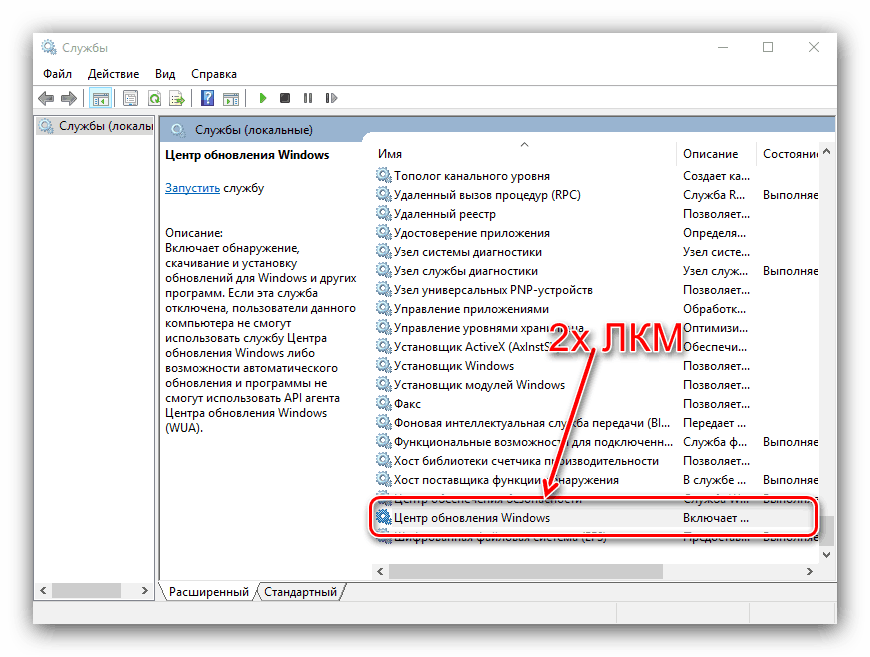
Popsaná metoda odebere upozornění, ale znovu se sama příčina problému nezlikviduje, proto zkuste prodloužit zkušební dobu nebo zakoupit licenci na systém Windows 10.
Závěr
Zkoumali jsme důvody pro vypršení platnosti zprávy "Vaše licence na systém Windows 10" a seznámili jsme se s metodami řešení problému i samotného oznámení. Shrnutí, připomínáme, že licencovaný software nejen umožňuje získat podporu od vývojářů, ale také mnohem bezpečnější než pirátský software.